Das Durchschnittszeichen „Ø“ oder „Durchschnitt Zeichen“ ist standardmäßig auf einer deutschen Tastatur nicht vorhanden. Allerdings ist es ein häufig verwendetes Symbol in mathematischen Berechnungen und Statistiken. Um dieses Durchschnitt-Zeichen zu erzeugen, gibt es unter Windows und in den meisten Applikationen wie Word, Excel, PowerPoint oder Outlook mehrere Möglichkeiten, dieses Symbol zu erzeugen. In dieser Anleitung werden wir zeigen, mit welchen einfachen Funktionen es trotzdem möglich ist, das Zeichen zu erzeugen. Wir werden dabei auf die Verwendung von Tastenkombinationen, Unicode- und ALT-Codes sowie spezifische Windows-Tools ausführlich eingehen.
Abschnitt 1: Das Durchschnittszeichen in Windows-Systemen
Methode 1: Verwendung von Unicode und ALT-Codes
Eine der einfachsten Methoden, um das Durchschnittszeichen in Windows zu erzeugen, ist die Verwendung des ALT-Codes. Dies ist eine gängige Methode, um Zeichen einzufügen, die auf einer Standardtastatur nicht direkt vorhanden sind.
Schritt-für-Schritt Anleitung:
- Stelle sicher, dass dein Nummernblock aktiviert ist. Bei Laptops ohne separaten Nummernblock kannst du die „Fn“-Taste verwenden. Sollte der Nummernblock nicht funktioniert, so prüfe, ob die Tastatur verstellt ist.
- Drücke die „ALT“-Taste auf deiner Tastatur und halte sie gedrückt.
- Gib auf dem Nummernblock den Code „155“ ein.
- Lass die „ALT“-Taste los.
- Das Durchschnittszeichen „Ø“ sollte nun erscheinen.
Alternativ könnt Ihr auch den ALT Code „157“ für das kleine Durchschnitt Zeichen verwenden. Hier nachfolgend nochmals die Zusammenfassung der beiden Alt-Codes grafisch dargestellt.

Diese Methode funktioniert in den meisten Windows-Anwendungen, wie z. B. Word, Excel und sogar in einfachen Texteditoren wie Notepad.
Durchschnittszeichen erzeugen per Unicode-Eingabe
Eine weitere Methode, das Durchschnittszeichen zu erzeugen, ist die Eingabe des Unicode-Wertes:
- Öffne eine Windows App oder ein bestimmtes Programm, in dem Du das Durchschnittszeichen integrieren möchtest. In unserem Beispiel verwenden wir das Notepad, was standardmäßig bei Windows mitgeliefert wird. Die Eingabe von Unicode Zeichen in Word, Excel oder PowerPoint funktioniert leider nicht. Entsprechende Lösungen für diese Programme findet Ihr weiter unten in dieser Anleitung.
- Gib den Code „00F8“ ein. Oder Du verwendest einen anderen Unicode für eine andere Darstellung des Durchschnittszeichen. In der nächsten Abbildung haben wir Beispiele für die Unicodes „2205„, „2300„, „00F8“ und „00D8“ für verschiedene Durchschnittszeichen aufgelistet.
- Drücke „Alt“ + „X“.
- Das entsprechende Durchschnitts-Zeichen „Ø“ wird eingefügt.

Methode 2: Verwendung der Zeichentabelle in Windows
Windows enthält eine eingebaute Anwendung namens „Windows Zeichentabelle“, die es dir ermöglicht, Zeichen und Sonderzeichen auszuwählen und in jedes Dokument zu kopieren.
Schritt-für-Schritt Anleitung:
- Klicke auf das Startmenü oder drücke „Windows-Taste + R“.
- Gib „charmap“ ein und drücke Enter. Dies öffnet die Windows Zeichentabelle.
- Wähle in der Zeichentabelle das Durchschnittszeichen (Ø) aus. Du findest es in der Liste bei der Schriftart „Symbol“.
- Klicke auf „Auswählen“ und anschließend auf „Kopieren“.
- Füge das Zeichen an der gewünschten Stelle in dein Dokument ein. Der Zeichencode für das Durchschnittszeichen ist hier „0xc6„.

Die Zeichentabelle ist eine einfache Möglichkeit, Sonderzeichen zu finden und zu verwenden, wenn du die entsprechenden Tastenkombinationen nicht auswendig kennst.
Methode 3: Windows-Tastatur für alternative Layouts verwenden
Eine weitere Option ist die Verwendung alternativer Tastaturlayouts, die das Durchschnittszeichen leichter zugänglich machen.
Schritt-für-Schritt Anleitung:
- Öffne die Windows-Einstellungen (Windows-Taste + I).
- Gehe zu „Zeit und Sprache“ und dann zu „Sprache“.
- Klicke auf „Tastatur hinzufügen“ und wähle ein Layout wie das dänische oder norwegische Layout.
- Mit diesem Layout kannst du das Durchschnittszeichen durch die Kombination von „Shift“ + „7“ direkt eingeben.
Diese Methode ist besonders nützlich, wenn du oft Zeichen aus skandinavischen Sprachen wie dem „Ø“ verwenden musst.
Abschnitt 2: Das Durchschnittszeichen in Microsoft Word, Excel, Powerpoint und Outlook
Die Microsoft Office Apps wie Word, Excel, PowerPoint und auch Outlook bieten eine Reihe von Möglichkeiten, das Durchschnittszeichen einzufügen. Da Word eine leistungsstarke Textverarbeitungssoftware ist, gibt es verschiedene Methoden, die je nach Vorlieben und Arbeitsweise genutzt werden können.
Methode 1: Symbolmenü verwenden
Das Symbolmenü ist eine einfache Möglichkeit, das Durchschnittszeichen in Word einzufügen.
Schritt-für-Schritt Anleitung:
- Öffne ein Word, Excel oder PowerPoint-Dokument.
- Klicke auf den Reiter „Einfügen“ in der Menüleiste.
- Wähle „Symbol“ und dann „Weitere Symbole“.
- In dem erscheinenden Fenster kannst du das Durchschnittszeichen unter der Kategorie „Lateinisch-1 (Ergänzung)“ finden.
- Wähle das Symbol aus und klicke auf „Einfügen“.

Da sich das Durchschnittszeichen und das Durchmesser Zeichen sehr ähneln bzw. identisch sind, findet Ihr auch sehr viele weitere Tipps und Tricks in unserer Anleitung „Durchmesser Zeichen erzeugen – So geht´s„.
Methode 2: Verwenden von AutoKorrektur
Wenn du häufig das Durchschnittszeichen verwenden musst, kannst du die AutoKorrektur-Funktion der Microsoft Office Apps nutzen, um das Symbol automatisch einzufügen.
Schritt-für-Schritt Anleitung:
- Öffne Word oder eine andere Office Applikation und gehe zu „Datei“ > „Optionen“.
- Wähle den Reiter „Dokumentprüfung“ und klicke auf „AutoKorrektur-Optionen“.
- Füge einen neuen Eintrag hinzu, z. B. „/o/“, und ersetze diesen Text durch das Durchschnittszeichen „Ø“.
- Klicke auf „Hinzufügen“ und dann auf „OK“.
Jetzt wird jedes Mal, wenn du „/o/“ in dein Dokument eingibst, das Durchschnittszeichen automatisch eingefügt.
Methode 3: Verwendung des ALT-Codes
Die ALT-Code-Methode funktioniert auch ebenfalls in alle Microsoft Office Apps, um das Durchschnittszeichen in eine Zelle einzufügen.
Schritt-für-Schritt Anleitung:
- Wähle eine Zelle in Excel aus oder positioniere den Cursor an der gewünschte Stellen in einer Office Anwendung.
- Drücke die „ALT“-Taste und gib „157“ auf dem Nummernblock ein.
- Lasse die „ALT“-Taste los, und das Durchschnittszeichen erscheint in der Zelle.
Methode 4: Verketten mit Text in einer Excel-Formel – Durchschnittszeichen Excel
In einigen Fällen möchtest du im Microsoft Excel das Durchschnittszeichen in Kombination mit Text oder Zahlen verwenden. Hier kannst du die Funktion „VERKETTEN“ in Excel nutzen.
Schritt-für-Schritt Anleitung:
- Schreibe den Text in eine Zelle, z. B. „Durchschnittswert“.
- Schreibe in eine andere Zelle den ALT-Code „Ø“ oder kopiere das Zeichen aus der Zeichentabelle.
- Verwende die Formel „=VERKETTEN(A1; “ „; A2)„, um den Text und das Zeichen zusammenzufügen.
Abschnitt 3: Weitere nützliche Tools und Methoden
Methode 1: Verwenden von Makros
Wenn du oft das Durchschnittszeichen in verschiedenen Anwendungen verwenden musst, kann das Erstellen eines Makros eine zeitsparende Lösung sein. In Word und Excel lassen sich einfache Makros programmieren, um das Symbol mit einem Klick oder einer Tastenkombination einzufügen.
Schritt-für-Schritt Anleitung:
- Öffne Word oder Excel.
- Gehe zu „Entwicklertools“ und klicke auf „Makro aufzeichnen“.
- Gib dem Makro einen Namen und wähle eine Tastenkombination (z. B. „Strg + D“).
- Führe den Befehl zum Einfügen des Durchschnittszeichens aus.
- Beende die Makroaufzeichnung.
Jetzt kannst du mit der gewählten Tastenkombination das Durchschnittszeichen einfügen.
Methode 2: Drittanbieter-Software
Es gibt auch spezialisierte Tools und Software, die das Einfügen von Sonderzeichen erleichtert. Programme wie „PopChar“ ermöglichen den Zugriff auf Tausende von Zeichen mit nur wenigen Klicks.
Schritt-für-Schritt Anleitung:
- Lade eine Software wie PopChar herunter und installiere sie.
- Öffne die Anwendung und suche nach dem Durchschnittszeichen.
- Klicke auf das Zeichen, und es wird in dein aktuelles Dokument eingefügt.
Fazit
Es gibt viele Möglichkeiten, das Durchschnittszeichen in Windows und verschiedenen Anwendungen zu erzeugen, von einfachen Tastenkombinationen über Unicode und ALT-Codes bis hin zu speziellen Windows-Tools wie der Zeichentabelle. Leider unterscheiden sich die Möglichkeiten in den verschiedenen Programmen, wie der Anwender das entsprechend Durchschnittssymbol erzeugen kann. Aber am einfachsten und zuverlässigsten funktioniert es in der Regel mit der ALT Taste + dem Ascii Code „157“ oder „155„.







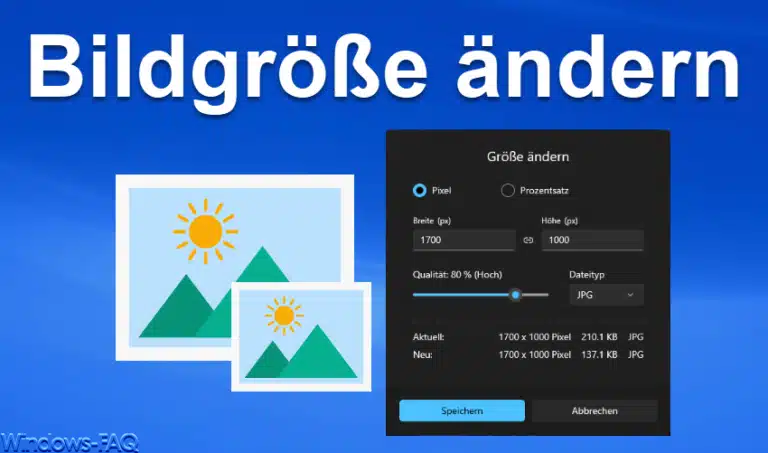















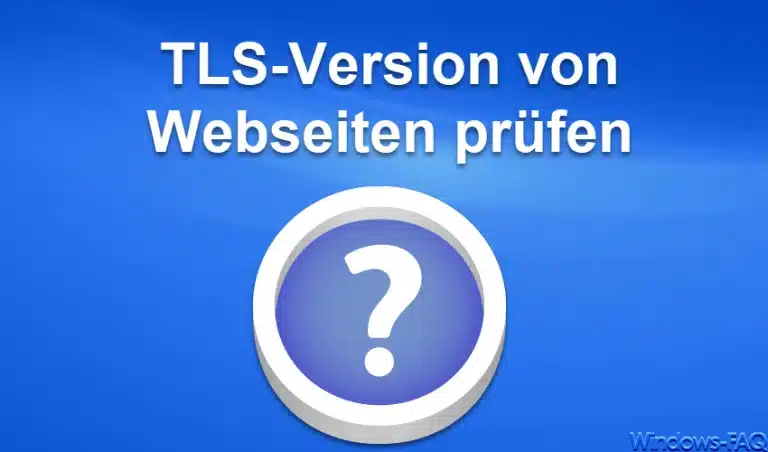
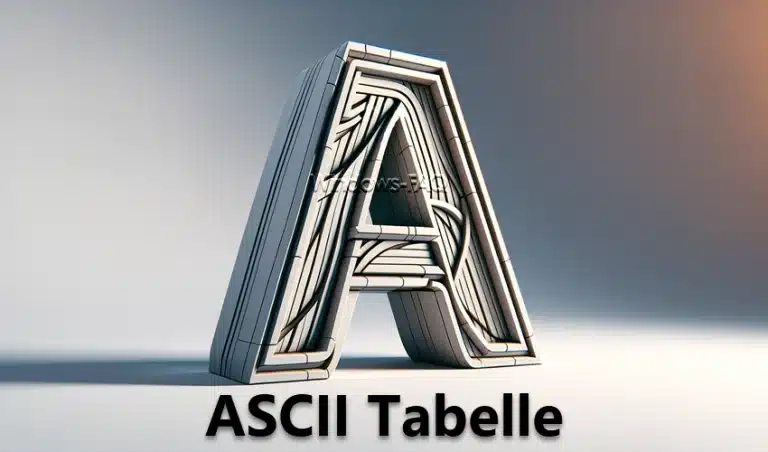










Neueste Kommentare